I più venduti
-
-
-
-
Azioni essenziali di Photoshop
Newborn Necessities ™ Set di azioni di Photoshop per la modifica del neonato
$29.00 -
-
-
-
Azioni essenziali di Photoshop
Azione Photoshop con separazione di frequenza di Portrait Suite
$47.00
Cos'è la Lomografia?
La fotografia lomografica nasce dalle prime fotocamere LOMO create negli anni '1980. La lomografia è caratterizzata da colori vividi e spesso inaspettati, insieme alla vignettatura e all'occasionale attacco di leggera sfocatura. L'imprevedibilità delle fotocamere LOMO le ha rese le preferite tra i fotografi artistici e molti dei risultati delle fotocamere LOMO sono stati esposti nelle gallerie d'arte di tutto il mondo. Grazie all'avvento di Photoshop, non è più necessario cercare il giusto stanza o per i fotografi di acquistare più fotocamere diverse. Oggi puoi ottenere l'effetto lomografico semplicemente utilizzando una qualsiasi fotocamera e poi modificando l'immagine in Photoshop. A volte ci sono anche app per iPhone che ottengono questo aspetto.
Nota speciale: Photoshop Elements 8 è stato utilizzato nella creazione di questo tutorial, ma tutti i moderni programmi Photoshop possono creare questo effetto e lo faranno con passaggi e parole praticamente identici.
Processo graduale
1.) Carica una foto di qualsiasi cosa in Photoshop o Photoshop Elements. La tecnica lomografica tende a funzionare meglio con foto di natura artistica ma può essere utilizzata con qualsiasi fotografia.

2.) Fare clic su Filtro, quindi su Correggi distorsione dell'obiettivo.
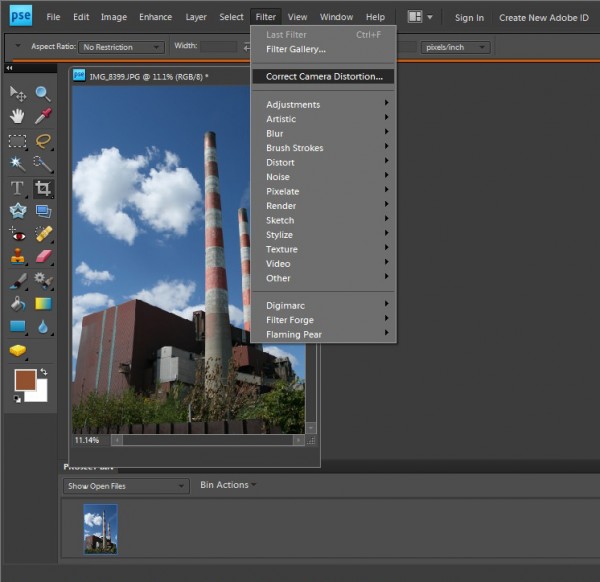
3.) Nella casella Quantità vignetta, digitare un numero. Puoi sperimentarlo, ma per questo esempio usa -55, il clic OK.
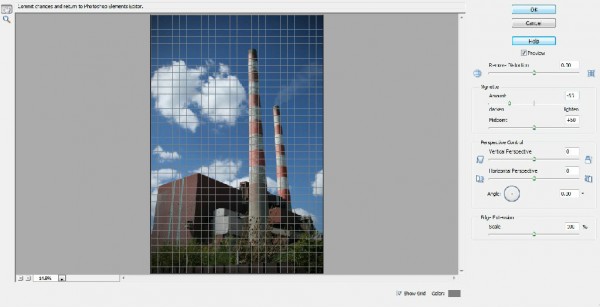
4.) Fare clic su Migliora, quindi andare su Regola colore e selezionare Regola curve colore.
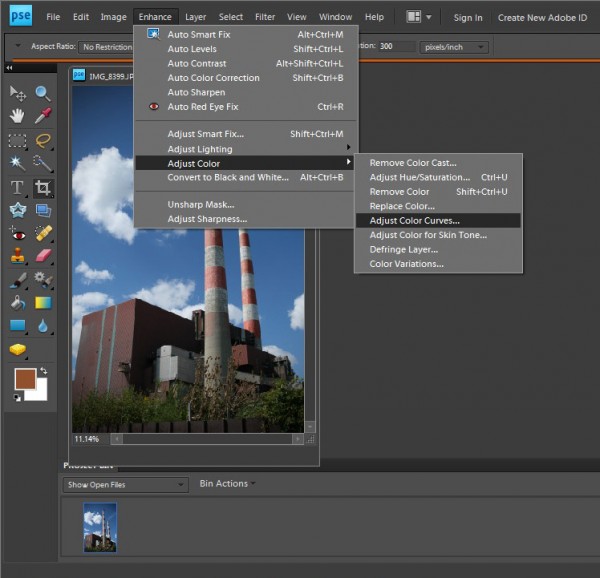
5.) Sperimenta con i quattro cursori. L'uso dei cursori per creare una curva a S fornisce i migliori risultati. Quando sei soddisfatto, fai clic su OK.
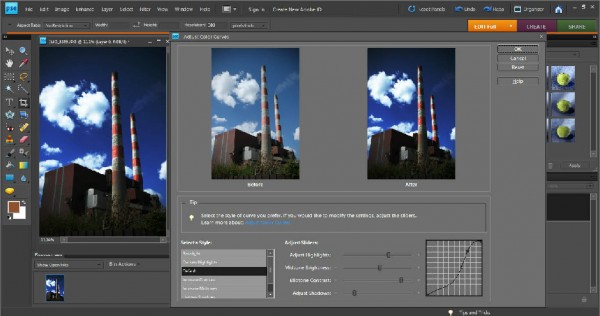
6.) Fare clic su Livelli e andare a Nuovo livello di regolazione. Quindi selezionare Livelli e fare clic su OK.
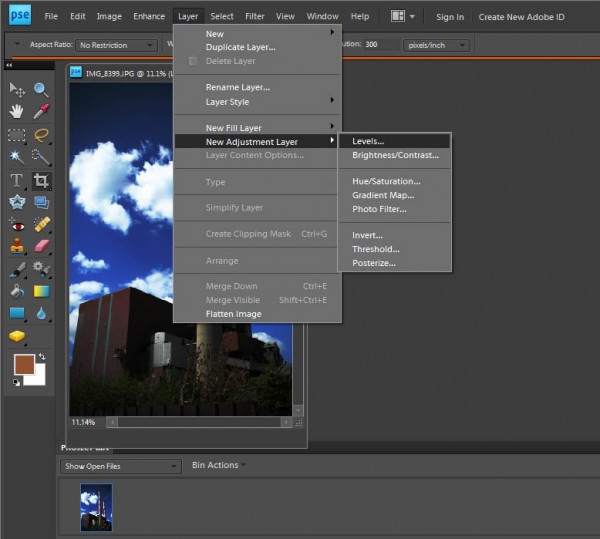
7.) Fare clic sul menu a discesa Canali e selezionare Rosso.
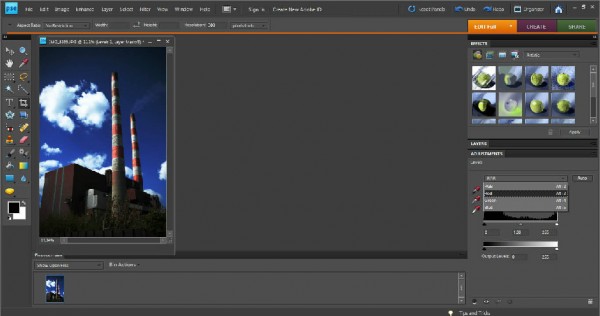
8.) Compilare la prima e la terza casella fornite. Puoi sperimentare con questi numeri, ma per ora metti 50 nella prima casella e 220 nella terza casella. Lascia la scatola centrale così com'è.
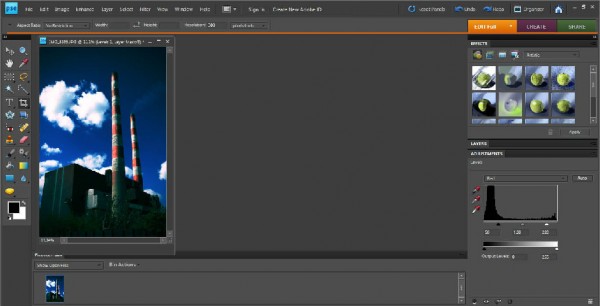
9.) Successivamente dovrai unire i livelli, facendo clic su Livelli e selezionando Unisci visibili.
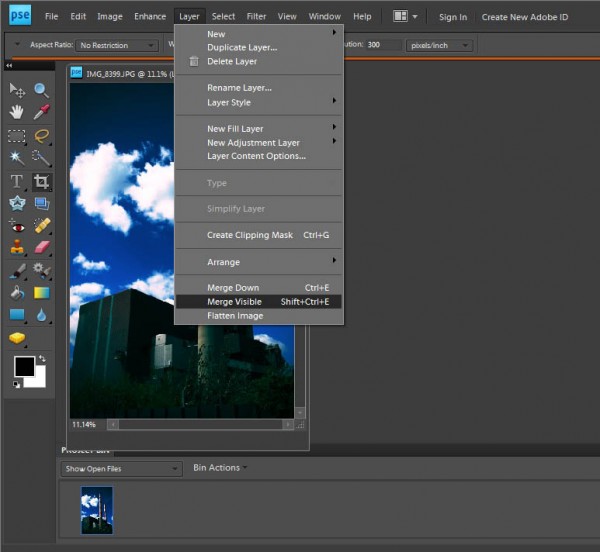
10.) Ora seleziona Migliora e vai a Maschera di contrasto.
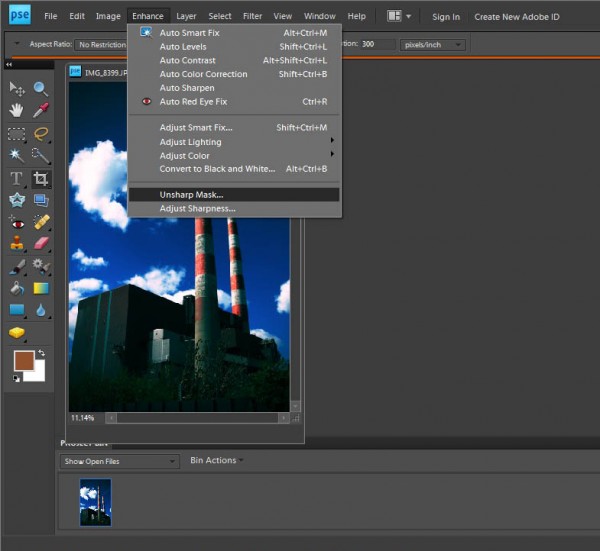
11.) Ancora una volta, sarai in grado di sperimentare i numeri che devono essere popolati. Per questo esempio, ho selezionato Quantità 40, Raggio 40 e Soglia 0. Dopo aver immesso le selezioni, fare clic su OK.
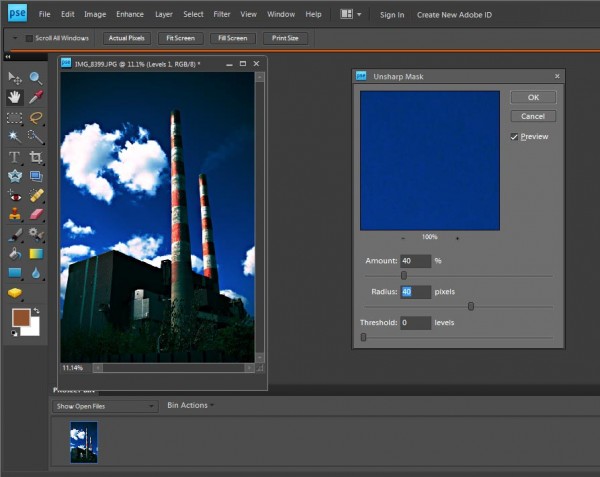
I risultati

L'immagine che hai ora è stata lomografata! La parte davvero divertente della modifica delle fotografie in stile lomografico è che sei in grado di sperimentare molto con i colori e la vignettatura senza compromettere la sensazione che stai cercando. Tutti i numeri sopra elencati possono essere modificati di diversi punti in entrambe le direzioni e il risultato finale aderirà comunque alla sensazione generale della lomografia.
Hai già sperimentato con la lomografia, tramite una fotocamera LOMO o Photoshop? Lascia un commento discutendo i tuoi risultati.
April A. Taylor, l'autore di questo articolo, è un fotografo di Dark Art / Horror e Fine Art di Detroit, MI. Il suo lavoro pluripremiato è stato pubblicato ed esposto a livello internazionale in oltre 100 diverse gallerie d'arte, riviste, libri e film.
Non ci sono commenti
Lascia un tuo commento
Devi essere connesso per lasciare un commento.







































Ho già visto lo stile lomo in passato, e ho già detto come far sembrare il tuo simile, ma mi piacciono le immagini che hai aggiunto qui. Bello!
Questo è fantastico!
Non ho mai nemmeno sentito parlare di Lomography ma già mi piace!
Oh effetto divertente!
Il primo tentativo è stato fantastico, grazie per Keep It Simple!
Adoro gli effetti e questo è fantastico grazie.